البرنامج التعليمي الأساسي لإدارة العلامات من Google للمسوق الرقمي
نشرت: 2021-12-24تعد Google Analytics أداة فعالة بالنسبة لك لجمع البيانات لتوسيع مدى وصول نشاطك التجاري عبر الإنترنت ، وتحويل العملاء المتوقعين إلى عملاء ، وتحسين إستراتيجية التسويق الرقمي لبناء علاقات أقوى مع جمهورك. ومع ذلك ، فإن جمع البيانات ليس بهذه السهولة. يمكن أن يساعدك Google Analytics وبعض أدوات التحليلات الأخرى في العملية ولكن لا يمكنك تجاهل أهمية إضافة العلامات.
إذا كنت قد سمعت عن Google Tag Manager ولكن ليس لديك فكرة عن كيفية استخدامه ، فهذه المقالة مناسبة لك. في هذه المقالة ، سأقدم لك البرنامج التعليمي الكامل لبرنامج إدارة العلامات من Google للمبتدئين .
ما هي علامات جوجل؟
بشكل عام ، العلامات هي أجزاء من التعليمات البرمجية التي تضعها في جافا سكريبت أو HTML لموقع الويب الخاص بك لاستخراج معلومات محددة. بالنسبة للمسوقين ، غالبًا ما تُظهر معلومات العلامات المهمة المدة التي يزور فيها المستخدمون صفحة على موقعك ، أو عمليات إرسال النماذج ، أو كيفية وصولهم إلى موقعك ، أو الروابط التي نقروا عليها أو المنتجات التي حذفوها من عربة التسوق الخاصة بهم.
كل علامة تتبع شيئًا مختلفًا. على سبيل المثال ، يمكنك معرفة عدد الأشخاص الذين يملأون نموذج "اتصل بنا" على صفحتك عن طريق إنشاء علامة وسوف ترسل معلومات أكثر دقة إلى Google Analytics أو AdWords أو جهة خارجية أخرى. ومع ذلك ، فإن إضافة العلامات يدويًا يمكن أن تكون مملة وصعبة حقًا للمسوقين الذين ليس لديهم الكثير من الخبرة في التطوير أو الترميز ، كما أنها تضيع الكثير من الوقت لملء تذاكر قسم تكنولوجيا المعلومات.
الآن بعد أن أصبح لديك Google Tag Manager ، أصبحت عملية وضع العلامات بالكامل خالية من المتاعب. كل ما عليك القيام به هو تضمين الرموز في صفحات موقعك واحدة ثم في أي وقت تريد إنشاء علامة ، يقوم Google Tag Manager بكل المهام بما في ذلك ترميزها وتضمينها لك.
ما هو Google Tag Manager؟
Google Tag Manager هو نظام يساعدك على إدارة العلامات من خلال السماح لك بإنشاء العلامات ومراقبتها على واجهة المستخدم دون كتابة رمز جديد في كل مرة تريد فيها إنشاء علامة. تحتاج فقط إلى تضمين رمز Google Tag Manager في كل صفحة على موقع الويب الخاص بك. يؤدي هذا إلى إزالة العملية اليدوية لبناء العلامات ، مما يساعد في عملية التسويق الخاصة بك ويجعلها أكثر فعالية ودقة.
يحتوي Google Tag Manager على العديد من الميزات ، لكن أول شيء أريد أن أذكره هو أنه يسمح لمطوريك وقسم تكنولوجيا المعلومات بالتركيز على مهام الصورة الأكبر عن طريق تقليل عبء ترميز كل علامة تسويقية فردية. علاوة على ذلك ، نظرًا لأن Google Tag Manager يرمز العلامات لك ، فإنه يقلل بشكل كبير من احتمال حدوث خطأ بشري.
أخيرًا وليس آخرًا ، يتيح Google Tag Manager لقسم التسويق لديك التحكم الكامل في العلامات التي ينشئونها ويراقبونها. تمنح هذه الأداة أيضًا جهات التسويق الخاصة بك السيطرة الكاملة على علاماتهم مما يزيد من الكفاءة. علاوة على ذلك ، يزيد استخدام العلامات من صحة نظام التحليلات الخاص بك ، مما يضمن تقارير عالية الجودة وإدراكًا أفضل للمشاهدين الحقيقيين عبر الإنترنت.
مع كل هذه الميزات المذكورة أعلاه ، يعد Google Tag Manager بالتأكيد أداة يجب أن تجربها ما لم يكن لديك بالفعل نظام وضع علامات في الوقت الحالي أو لا تشعر بالحاجة إلى هذا المستوى من التنظيم. Google Tag Manager مجاني تمامًا ، لذا لا تخف من تجربته دون أي مخاطر. في هذا المنشور ، سأوضح لك كيفية التسجيل للحصول على حساب ، وكيفية إنشاء علامة جديدة ، وكيفية استخدام Google Tag Manager مع حساب Google Analytics الخاص بك.
كيفية إعداد Google Tag Manager
أنشئ حسابًا
يعد إنشاء حساب لبرنامج Google Tag Manager مجانيًا وبسيطًا تمامًا. ما عليك سوى اتباع هذه الخطوات لإنشاء حسابك بسهولة:
1. قم بالتسجيل للحصول على حساب
انقر فوق الزر الأخضر "التسجيل مجانًا" في Google Tag Manager. ستحتاج بعد ذلك إلى ملء معلوماتك بما في ذلك اسم الحساب (الشركة) والبلد وعنوان URL لموقع الويب والمكان الذي تريد استخدام علامة Google عليه (الويب و ios و android و AMP). عند الانتهاء ، انقر فوق الزر الأزرق "إنشاء".
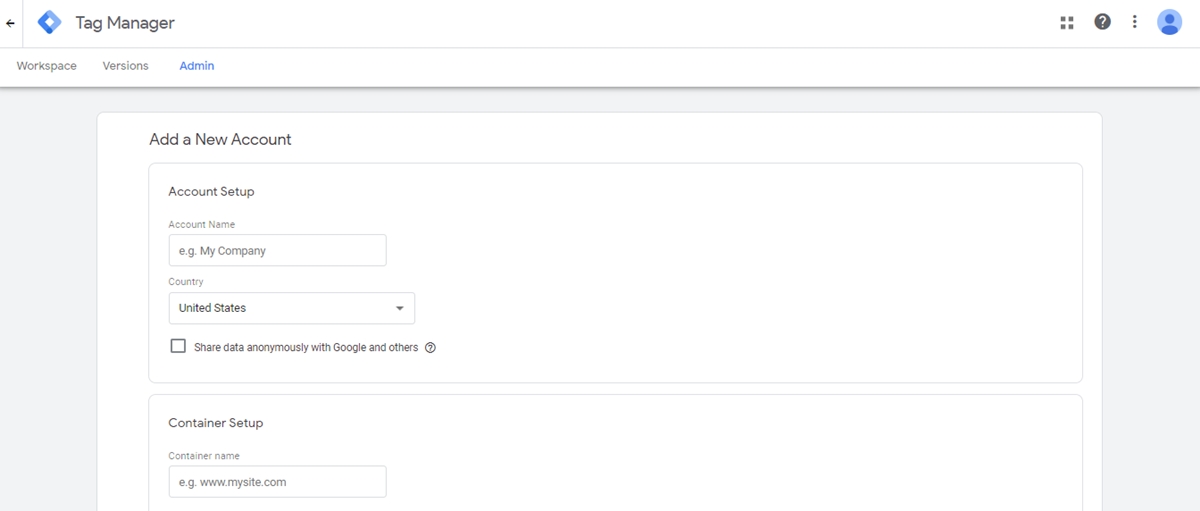
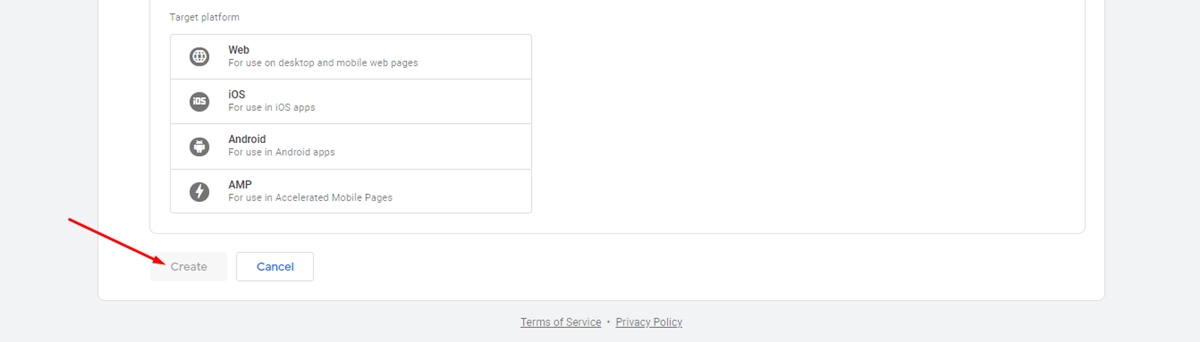
2. اتبع تعليمات الترميز.
بعد ذلك ، ستحصل على الرموز والتعليمات لتضمين رمز واحد مرتفع في رأس صفحتك والآخر بعد علامة النص الافتتاحي. يمكنك القيام بذلك على الفور أو تطبيق الرموز على موقعك لاحقًا (وهي متوفرة في لوحة التحكم الخاصة بك). انقر فوق "موافق" بعد الانتهاء.

قم بإعداد علامة
1. أنشئ علامة جديدة في لوحة تحكم إدارة العلامات من Google.
بعد الانتهاء من الإعداد ، انقر فوق الزر "إضافة علامة جديدة" لإنشاء علامة.
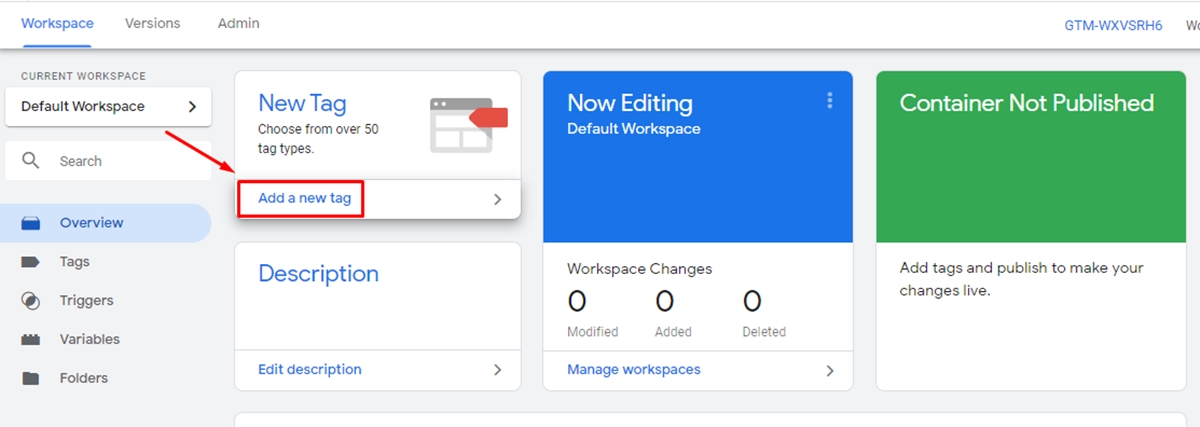
2. تكوين علامتك.
امنح علامتك علامة صغيرة ، ثم انقر فوق أي مكان في مربع "تكوين العلامة" العلوي ، لاختيار نوع العلامة.
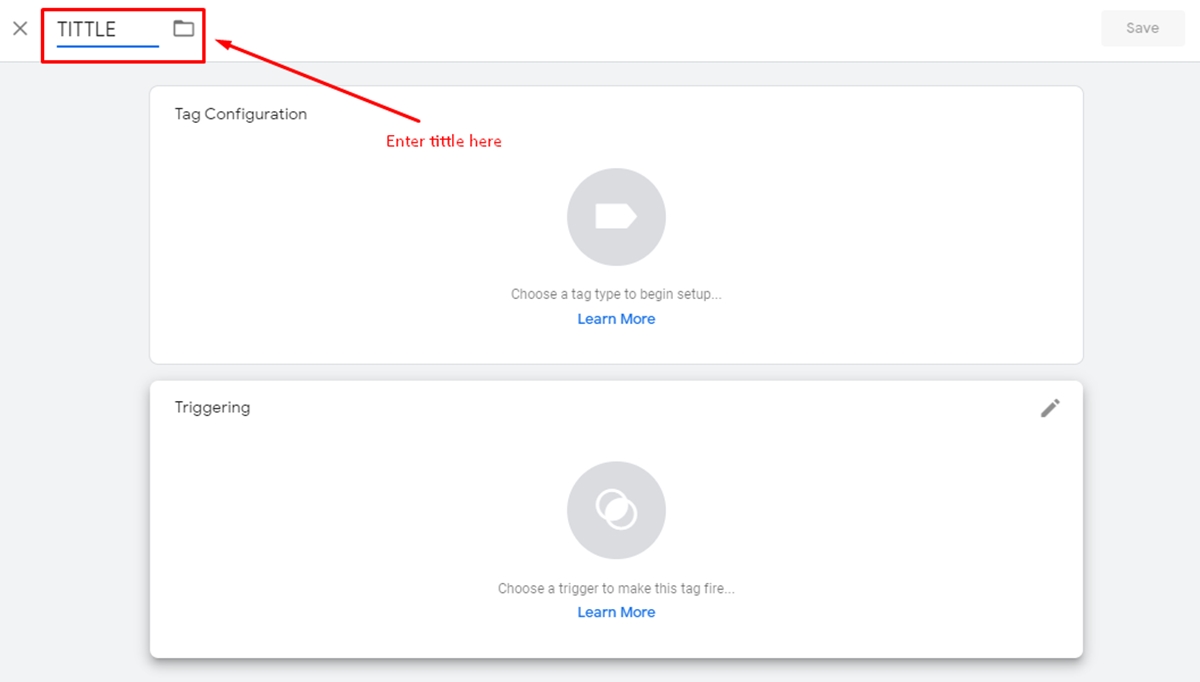
3. اختر نوع العلامة
هناك أنواع عديدة من العلامات (لا تظهر جميعها هنا ويمكنك إنشاء نوع العلامة الخاص بك). فقط اختر ما تعتقد أنه يناسبك بشكل أفضل.
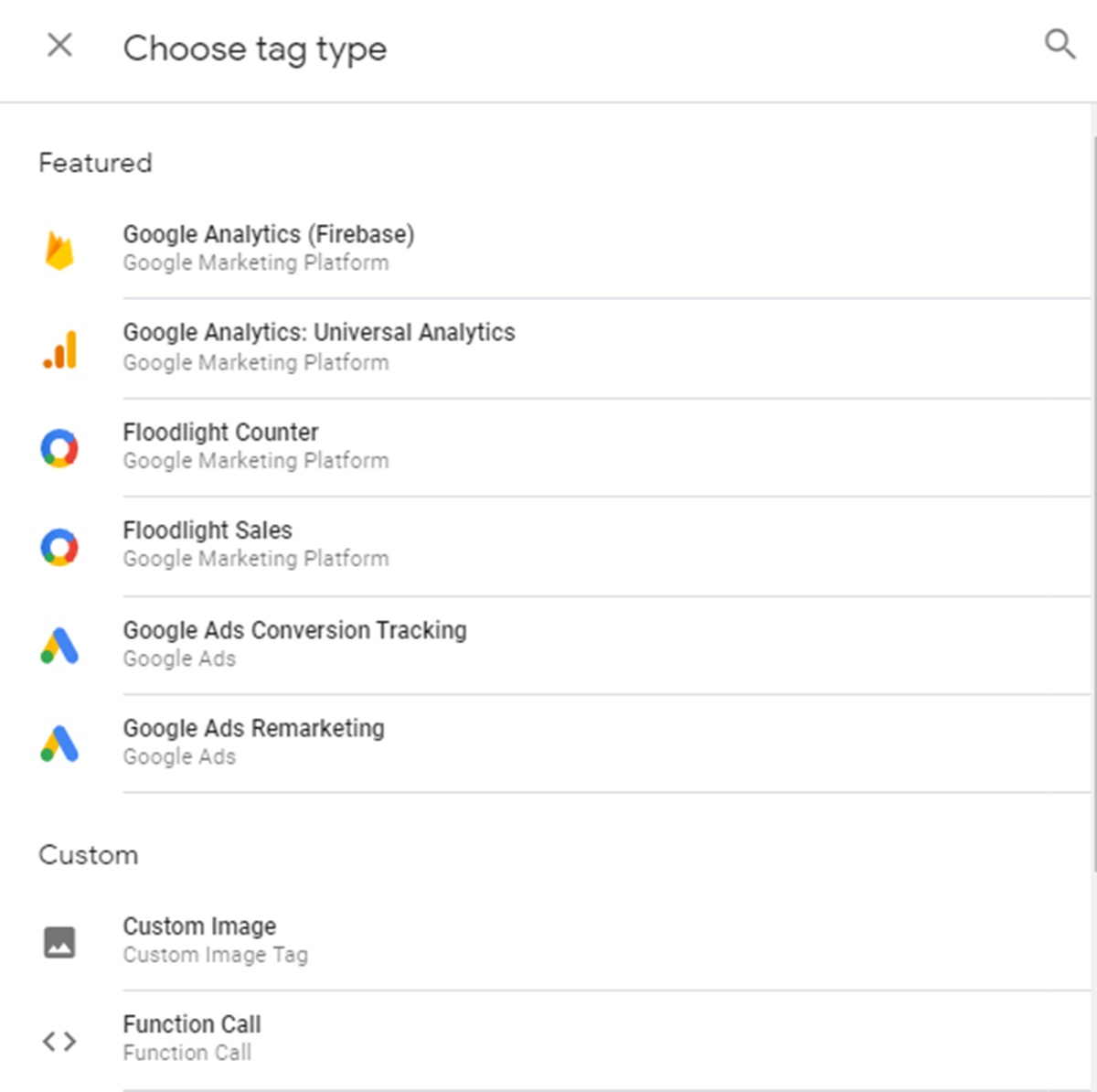
4. اربط علامتك بتتبع Google Analytics.
إذا كنت ترغب في تتبع علامتك في Google Analytics ، فيجب عليك ملء معرف موقع الويب الخاص بك ، الموجود في حساب Google Analytics الخاص بك. بعد ذلك ، حدد "نوع المسار". هناك مجموعة متنوعة من الخيارات ، فما عليك سوى اختيار ما يناسبك.
5. اختر مشغلًا لتقرر متى يتم تسجيل العلامة.
الخطوة التالية هي اختيار مشغل مما يعني متى تريد تسجيل العلامة أو عندما يزور شخص ما الصفحة. إذا كنت لا تزال تفكر فيما تختاره ، فيمكنك تجربة "كل الصفحات" للحصول على رؤى في كل مرة يشاهد فيها شخص ما أيًا من صفحات الويب الخاصة بك.
6. احفظ علامتك
بعد الانتهاء من جميع الخطوات المذكورة أعلاه ، لا تنس حفظ عملك بالنقر فوق الزر "حفظ".
7. تنشيط علامتك
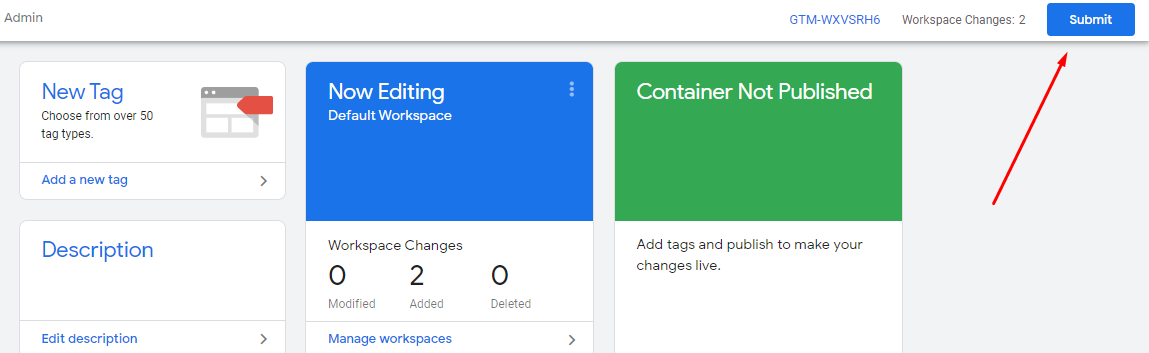
تذكر النقر فوق الزر "إرسال" حتى تعمل علامتك بالفعل. بعد النقر فوق الزر "إرسال" ، سيتم نقلك إلى صفحة "تكوين الإرسال". يمكنك الآن الاختيار بين "نشر إصدار وإنشاؤه" أو "إنشاء إصدار".
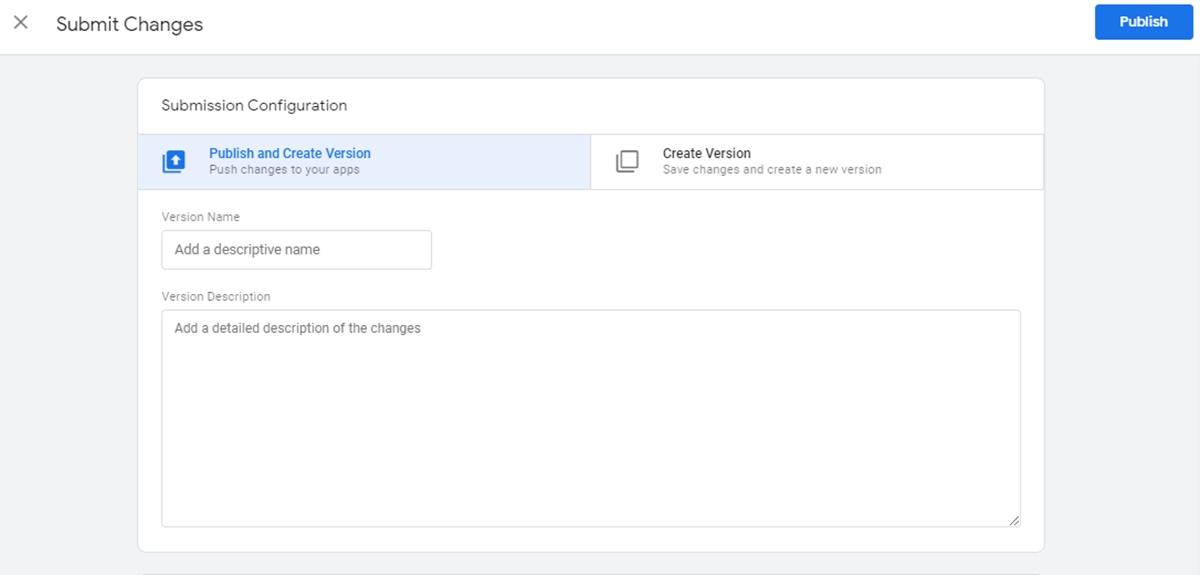
8. أضف اسمًا ووصفًا إلى العلامات الخاصة بك لإبقائها منظمة.
عند الانتهاء ، سترى "وصف إصدار الحاوية". لتنظيم علاماتك والاحتفاظ بها على هذا النحو ، أضف اسمًا ووصفًا لفهم ما تريد تتبعه باستخدام هذه العلامة.

9. تأكد من ظهور علامتك في تقرير "ملخص الإصدار".
تحقق مرة أخرى للتأكد من ظهور علامتك في تقرير "ملخص الإصدار". الآن ، لقد نجحت في بناء علامتك الأولى.
استنتاج
آمل أن يساعدك هذا البرنامج التعليمي الأساسي لبرنامج Google Tag Manager في اتخاذ الخطوة الأولى نحو إمكانيات جديدة في التسويق / التحليلات. إذا وجدت صعوبة في القيام بذلك بنفسك ، فإن AVADA Commerce يوفر تطبيقًا لمساعدتك في تنفيذ Google Tag Manager في موقع Shopify بنقرة واحدة. يمكنك أيضًا تجربة بعض الأدوات الأخرى مثل Managehub و ManageWP ... لإدارة مواقع الويب الخاصة بك بشكل أفضل.
المنشورات ذات الصلة:
- كيفية استخدام Google Shopping: الترويج للمنتجات عبر الإنترنت أفضل 5 مرات
- دليل شامل لاستخدام Google Adwords
- كيفية إعداد Google Shopping لمتجر Shopify الخاص بك؟
